Jak utworzyć schemat blokowy w programie Microsoft PowerPoint
Biuro Microsoft Microsoft Power Point Microsoft / / September 01, 2021

Ostatnia aktualizacja

Tak, możesz utworzyć schemat blokowy w programie Microsoft PowerPoint. Co więcej, możesz to zrobić w zaledwie kilku krokach. Wprowadzanie w nim zmian to również pestka.
Prezentacja programu Microsoft PowerPoint jest tak potężna, jak treść umieszczona na każdym z jej slajdów. Jedną z opcji jest stworzenie schematu blokowego. Typ diagramu, schemat blokowy reprezentuje przepływ pracy lub proces i zazwyczaj zawiera pola i strzałki. Możesz utworzyć schemat blokowy z tymi elementami w prezentacji PowerPoint, aby pomóc odbiorcom lepiej zrozumieć model rozwiązania danego problemu. Oto jak to zrobić.
Utwórz schemat blokowy w programie PowerPoint
Schemat blokowy można wstawić do prezentacji programu PowerPoint, używając grafiki SmartArt. Aby to zrobić:
- otwarty PowerPoint oraz prezentację, do której chcesz dodać schemat blokowy.
- Przejdź do odpowiedni slajd.
- Kliknij Sztuka inteligentna na karcie Wstaw.
- Po lewej stronie wybierz Kategoria procesu w oknie dialogowym Wybierz grafikę SmartArt.
- Jedno kliknięcie schemat blokowy w środkowym okienku, aby zobaczyć jego nazwę i opis w prawym okienku okna dialogowego.
- Wybierz schemat blokowy chcesz użyć.
- Kliknij ok.
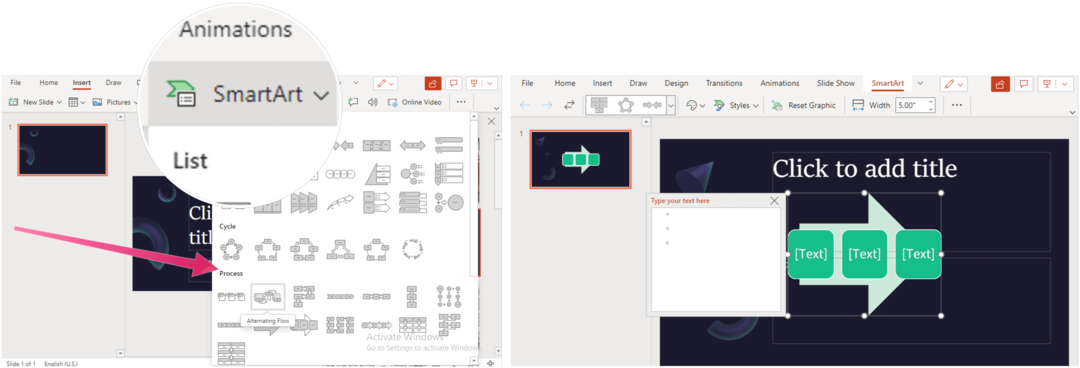
Następny:
Kliknij [Tekst] symbol zastępczy z prawidłowymi krokami na schemacie blokowym.
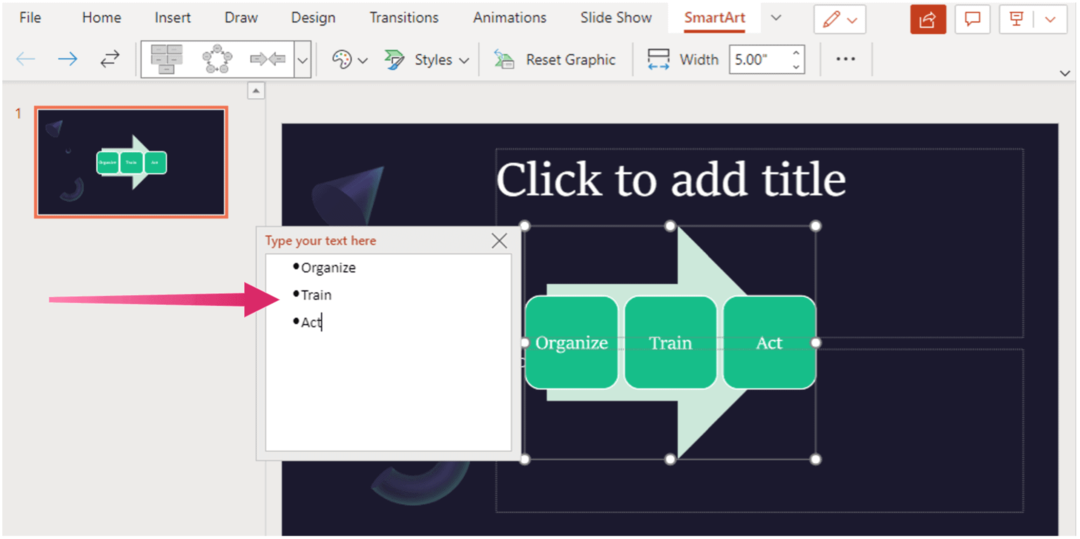
Możesz także zmienić kolor i styl grafiki SmartArt. Kliknij kartę Projekt SmartArt z zaznaczonym slajdem, a następnie wybierz Zmień kolory lub Styl i wprowadzaj zmiany. Kliknij ResetowanieGraficzny aby przywrócić schemat blokowy do jego pierwotnego wyglądu.
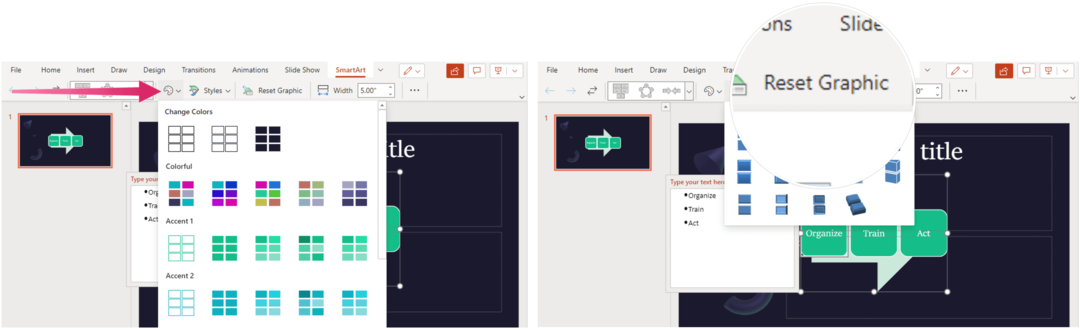
PowerPoint znajduje się w pakiecie Microsoft 365. ten Pakiet Microsoft 365 jest obecnie dostępny w trzech wersjach do użytku domowego, w tym w planie rodzinnym, osobistym oraz domowym i studenckim. Jeśli chodzi o cenę, pierwszy to 100 USD rocznie (lub 10 USD miesięcznie) i obejmuje Word, Excel, PowerPoint, OneNote i Outlook dla komputerów Mac. Członkostwo obejmuje do sześciu użytkowników. Wersja osobista jest przeznaczona dla jednej osoby i kosztuje 70 USD rocznie lub 6,99 USD miesięcznie. Wreszcie plan studencki to jednorazowy zakup w wysokości 150 USD i obejmuje programy Word, Excel i PowerPoint. Użytkownicy biznesowi mogą wybierać spośród planów Basic, Standard i Premium, zaczynając od 5 USD za użytkownika miesięcznie.
Szukasz więcej możliwości korzystania z programu Microsoft PowerPoint? Kasy jak utworzyć oś czasu w programie Microsoft PowerPoint, aby pokazać daty, jak zmienić czcionkę na wszystkich slajdach w prezentacji PowerPoint, jak usunąć tło obrazu w programie Microsoft PowerPoint, oraz wiele innych.
Jak wyczyścić pamięć podręczną Google Chrome, pliki cookie i historię przeglądania?
Chrome doskonale radzi sobie z przechowywaniem historii przeglądania, pamięci podręcznej i plików cookie, aby zoptymalizować wydajność przeglądarki online. Jej jak...
Dopasowywanie cen w sklepie: jak uzyskać ceny online podczas zakupów w sklepie?
Kupowanie w sklepie nie oznacza, że musisz płacić wyższe ceny. Dzięki gwarancjom dopasowywania cen możesz uzyskać rabaty online podczas zakupów w...
Jak podarować subskrypcję Disney Plus za pomocą cyfrowej karty podarunkowej
Jeśli cieszyłeś się Disney Plus i chcesz podzielić się nim z innymi, oto jak kupić subskrypcję Disney+ Gift za...
Twój przewodnik po udostępnianiu dokumentów w Dokumentach, Arkuszach i Prezentacjach Google
Możesz łatwo współpracować z aplikacjami internetowymi Google. Oto Twój przewodnik dotyczący udostępniania w Dokumentach, Arkuszach i Prezentacjach Google z uprawnieniami...


